Keychain Access är utformad för att lagra alla typer av Mac-lösenord. Det kan vara en lösenordshanterare för att spara nästan alla lösenord för Mac-baserade applikationer. Står du inför en situation som Sharingd vill använda inloggningsnyckelringen visas igen på skärmen även när du anger rätt lösenord?
Det här inlägget förklarar vad Sharingd är och ger två användbara tips för att bli av med Sharingd som vill använda nyckelringen för inloggningsobjekt.
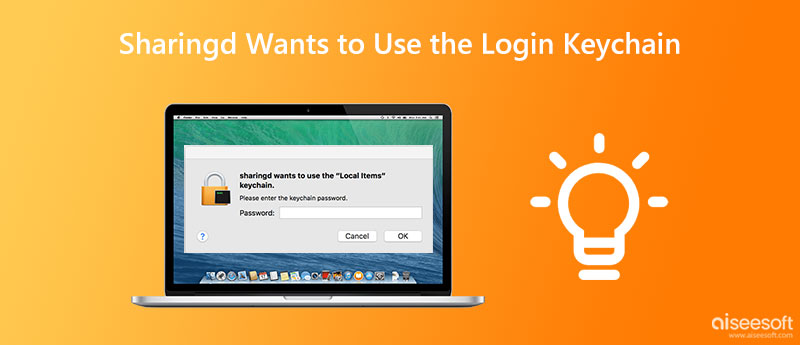
Sharingd är en delningsdemon som används av Mac Finder för att aktivera AirDrop, Handoff, Instant Hotspot, Delade datorer och Remote Disc. Det dök först upp i Mac OS X 10.9 och startade automatiskt varje gång Mac-datorn startar.
När du ser att Sharingd vill använda nyckelringsmeddelandet för inloggningsobjekt kan du klicka på Avbryt-knappen 3 gånger, eller ange nyckelringslösenordet för att ta bort det. Om Sharingd vill använda inloggningsnyckelringens felmeddelande visas igen på din Mac-skärm, kan du använda två lösningar nedan för att bli av med det.
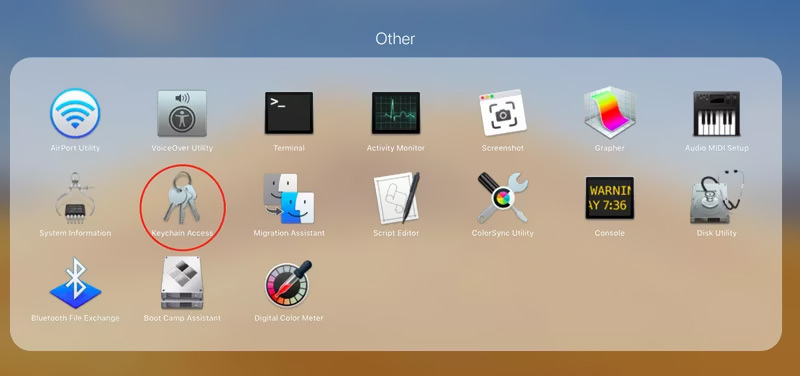
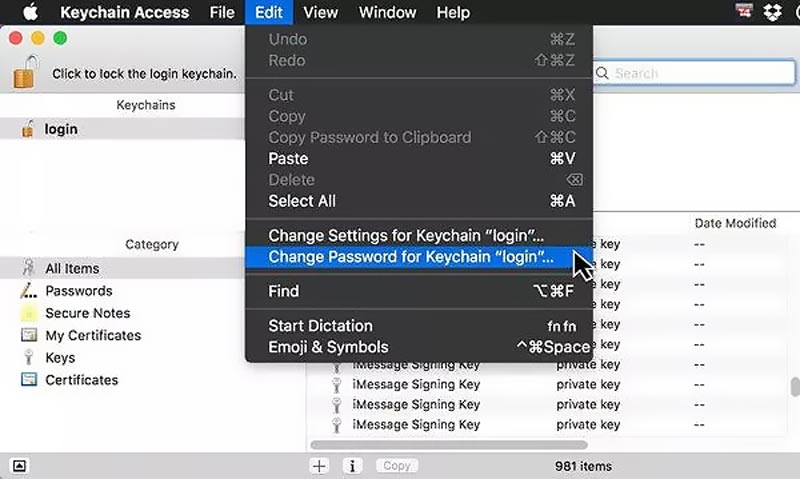
Om meddelandet om inloggningsnyckelring fortfarande dyker upp efter att du har uppdaterat lösenordet kan du välja att reparera de korrupta nyckelringsposterna. Du kan följa stegen nedan för att reparera nyckelringen på din Mac.
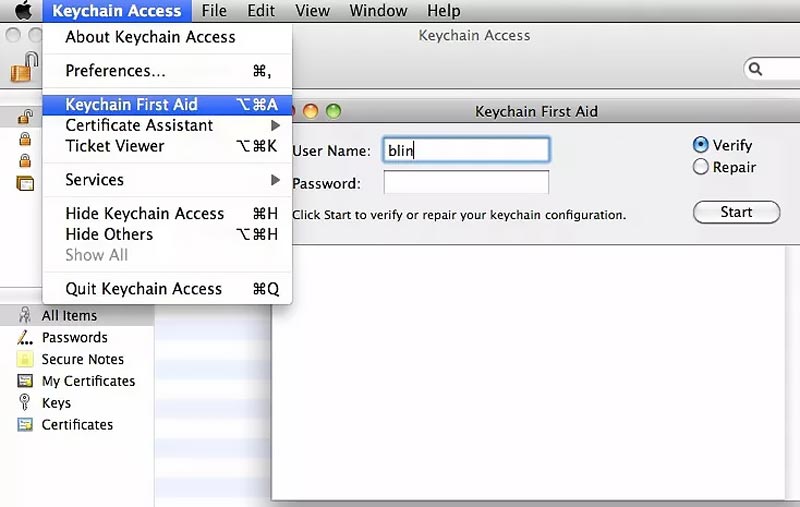
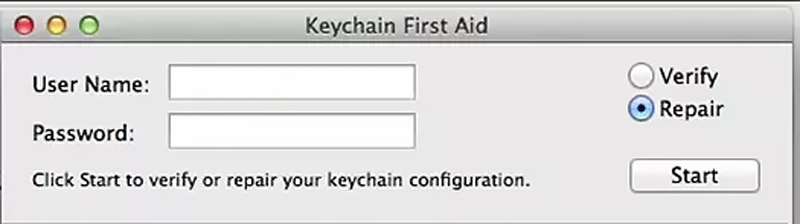
För att bättre spara dina iPhone- eller Mac-lösenord kan du vända dig till alla funktioner iPhone Password Manager. Det kan vara ett bra nyckelring-alternativ för att hantera olika Apple-lösenord för Mac, iPhone och iPad. Förutom att lagra Apple-konton, inloggningar på webbläsare och applösenord, kan du också kontrollera och hantera dina iCloud Keychain-lösenord.

Nedladdningar
Aiseesoft iPhone Password Manager
100 % säker. Inga annonser.
100 % säker. Inga annonser.

Hur återställer du standardnyckelringen på en Mac?
Öppna Keychain Access på din Mac, klicka på den övre Nyckelring-menyn och välj alternativet Inställningar. I popup-fönstret Inställningar kan du gå till fliken Allmänt och klicka på knappen Återställ min standardnyckelring. Du måste ange ditt kontoinloggningslösenord för att fortsätta med återställningen av nyckelring.
Varför vill Sharingd använda inloggningsnyckelringsmeddelandet?
macOS behöver komma åt din inloggningsnyckelring om du vill skapa ett nytt användarkonto på en Mac. I så fall är ditt konto och lösenord för inloggningsnyckelringen synkroniserade. Om lösenorden för inloggning och nyckelring inte är synkroniserade kan macOS inte komma åt din nyckelring korrekt och kommer att be dig om tillåtelse. Det brukar hända efter dig ändra ditt inloggningslösenord.
Hur aktiverar du nyckelring på en Mac?
För att aktivera nyckelring på din Mac kan du gå till Systeminställningar från Apple-menyn, välja ditt Apple-ID och välja iCloud från den vänstra panelen. Nu kan du hitta funktionen Nyckelring och aktivera den. Klicka här för att lära dig hur du gör inaktivera nyckelring på Mac.
Slutsats
Här i den här artikeln har vi förklarat vad Sharingd är, och två effektiva metoder för att bli av med Sharingd vill använda inloggningsnyckelringen felmeddelande. Ibland kan du också starta om din Mac eller uppdatera din macOS för att förhindra att Sharingd inloggningsnyckelring snabbt dyker upp igen på din Mac-skärm.

iPhone Password Manager är ett utmärkt verktyg för att hitta alla lösenord och konton som sparats på din iPhone. Det kan också exportera och säkerhetskopiera dina lösenord.
100 % säker. Inga annonser.
100 % säker. Inga annonser.